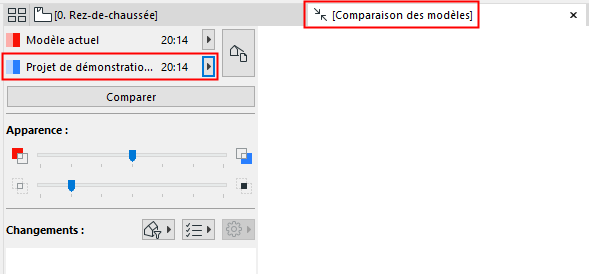
Comparer deux versions enregistrées du modèle courant
Ce flux d'activités est recommandé dans les cas de figure suivants :
•Créez des options de dessin, puis comparez-les
•Comparer des vues selon leurs Etats de rénovation
•Examinez le progrès qui a été fait pendant la journée : en fin d'après-midi, comparez la version courante du modèle avec son état du matin.
Exemple du flux d'activités
1.Choisissez la commande Dessin > Comparer modèle.
2.La fenêtre Comparer modèle s'ouvre.
3.Dans la palette Comparer modèle, cliquez sur Sélectionner Modèle 1 et choisissez Modèle actuel. L'horodatage est affiché.
4.Cliquez sur Sélectionner Modèle 2 et naviguez à une version antérieurement enregistrée.
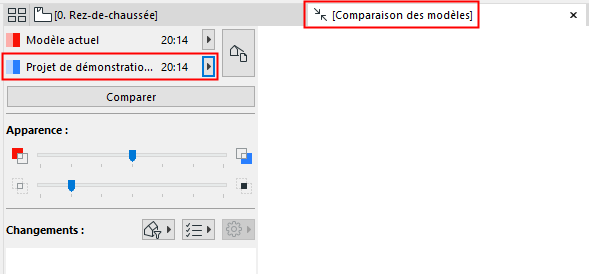
5.En comparant deux vues, les Options vue actuelles peuvent avoir de l'importance. Voir Sélectionner vues à comparer.
6.Cliquez sur Comparer.
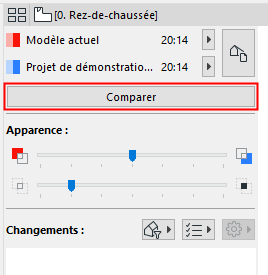
Pendant la génération des résultats de la comparaison, vous pouvez naviguer à n'importe quel autre onglet ou fenêtre.
7.Les résultats sont affichés dans la fenêtre Comparer modèle.
Servez-vous de la palette Comparer modèle pour examiner la fenêtre Comparer modèle et voir ce qui a changé.
Voir Comparer modèle : Examiner les changements.
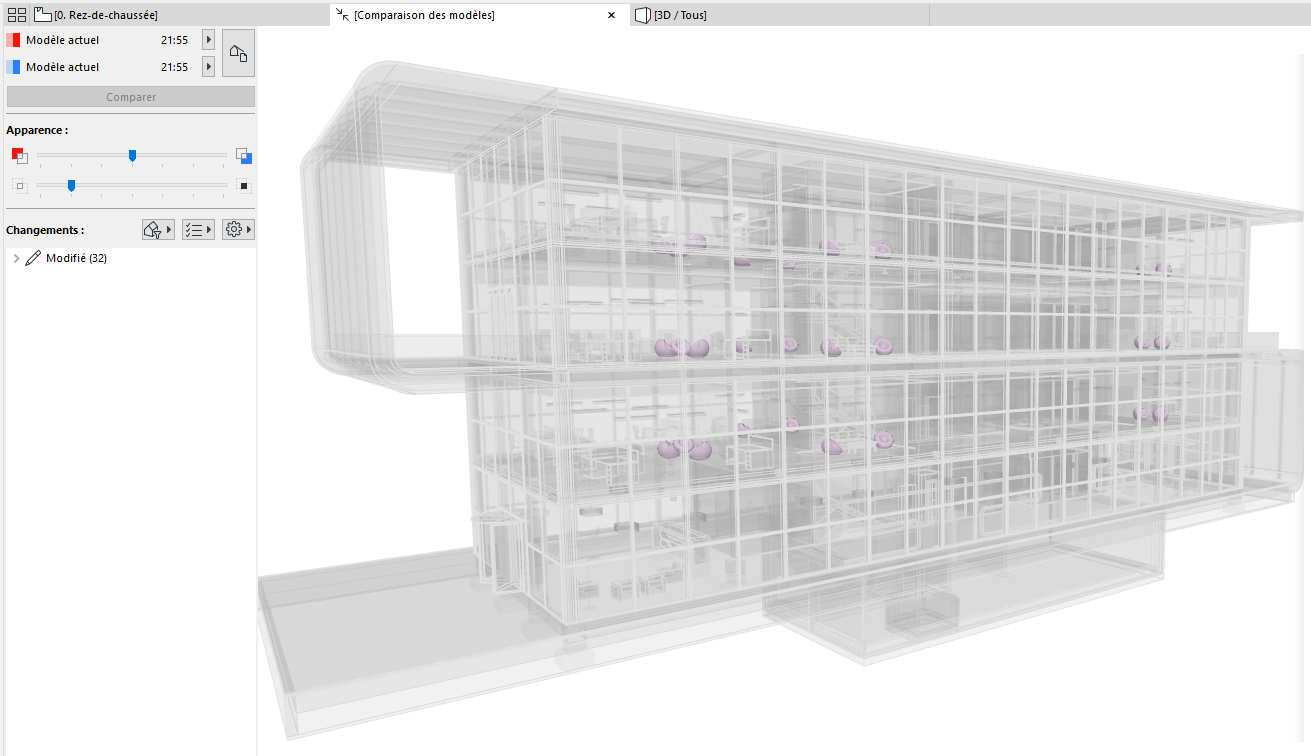
8.Créez des Sujets, si nécessaire.
Voir Créer un Sujet à partir de la liste des changements issus de Comparer modèle.